Cython 支持
最后修改时间:2023 年 9 月 8 日先决条件
PyCharm 提供开箱即用的初始Cython支持。PyCharm 可以识别.pyx、.pxd和.pxi文件,并允许您编辑它们。您还可以使用该包将这些文件编译为.so文件Cython。
Cython 支持
Cython 文件标有 图标。
Cython 支持包括:
在 PyCharm 中开始使用 Cython
按照此过程在 PyCharm 中创建.pyx文件,对其进行编辑,然后使用setup.py将其构建为.so文件。
按照创建 Python 项目中的说明创建一个新项目。
按打开项目设置并导航至项目:<项目名称> | Python解释器。CtrlAlt0S
单击
包工具栏上的 ,然后在“可用包”
Cython对话框的搜索字段中键入内容,然后单击“安装包”。安装成功后关闭窗口,然后在解释器设置中单击“确定” 。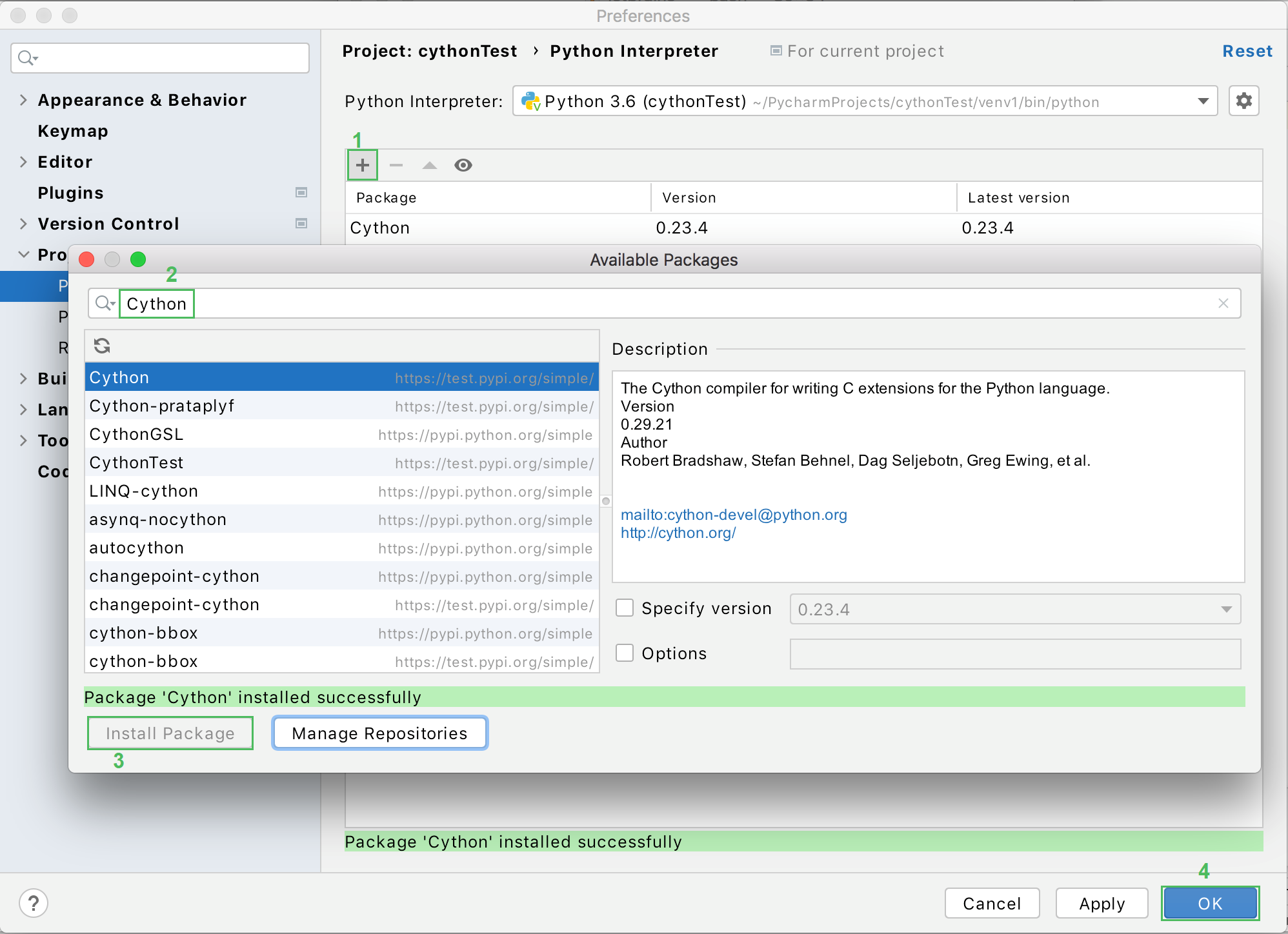
现在创建一个.pyx文件。选择文件 | 从主菜单中新建,然后选择文件。键入文件名,例如example.pyx并保存更改。该文件在编辑器中打开。
您可以复制并粘贴以下代码:
def function (a: int, b: int) -> str: return str(a + b) function(2, 4)或者,您可以键入代码来查看 PyCharm 如何帮助您完成代码完成和类型检查:
代码完成类型检查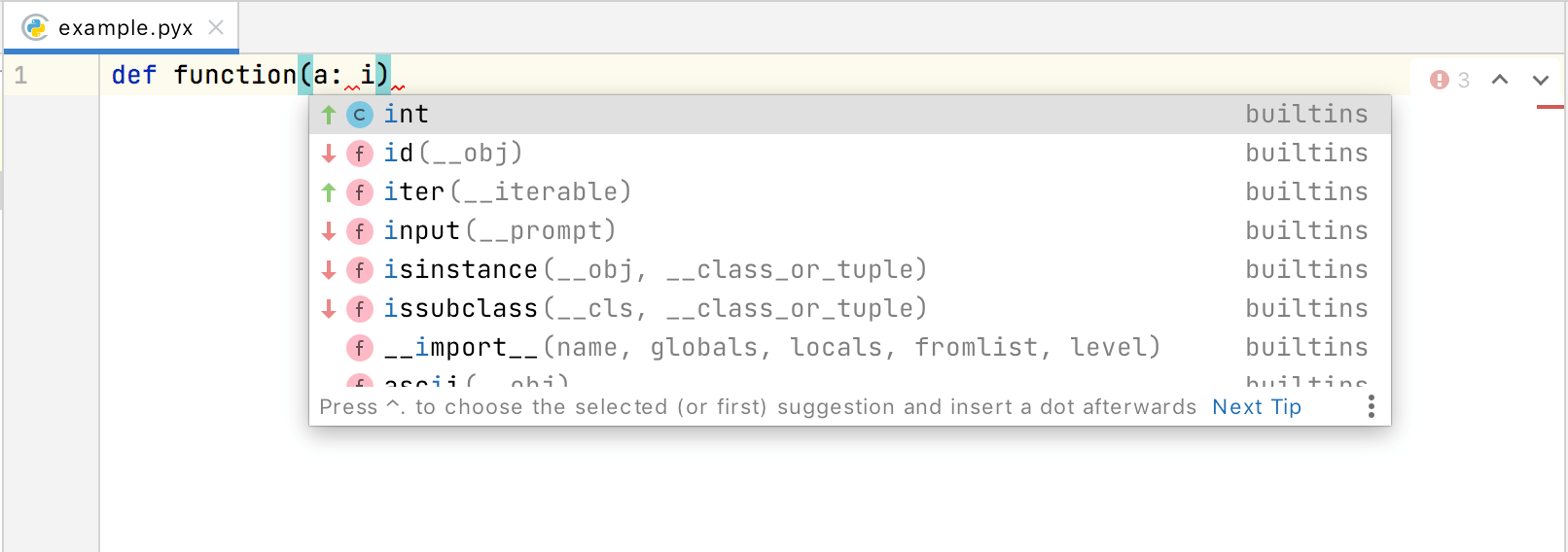
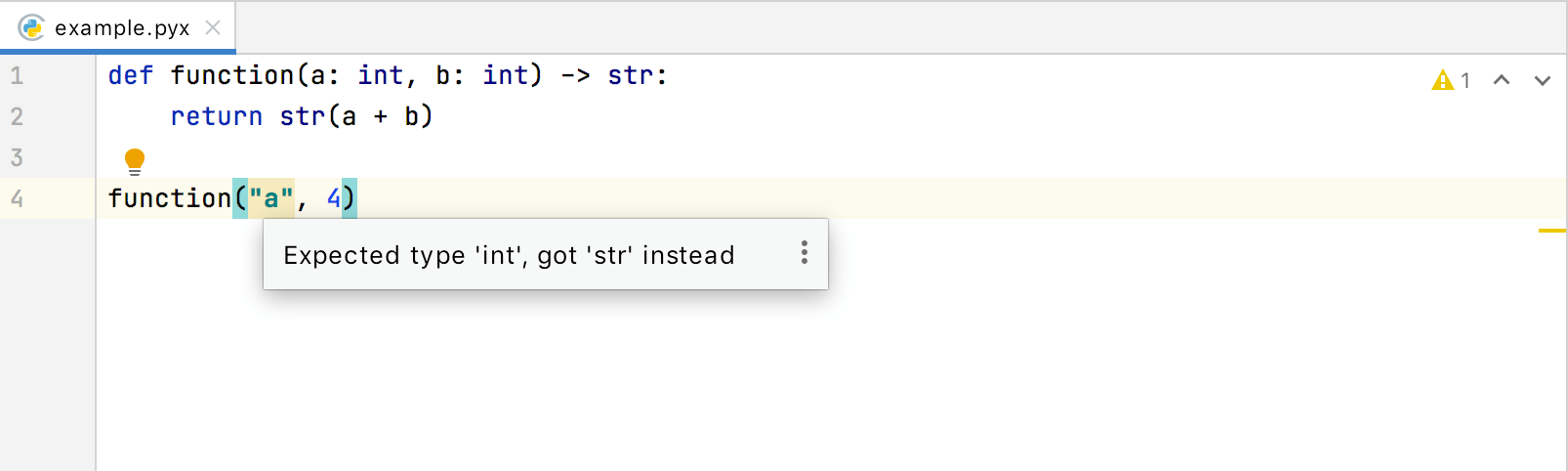
现在创建setup.py文件。选择工具 | 从主菜单创建 setup.py 。PyCharm 创建一个模板setup.py文件并在编辑器中打开它。您可以复制并粘贴以下设置选项:
from setuptools import setup, Extension module = Extension ('example', sources=['example.pyx']) setup( name='cythonTest', version='1.0', author='jetbrains', ext_modules=[module] )要编译example.pyx文件,请选择“工具”|“ 从主菜单运行 setup.py 任务命令。在输入 setup.py 任务名称中
build输入并选择build_ext任务。有关更多信息,请参阅创建并运行 setup.py。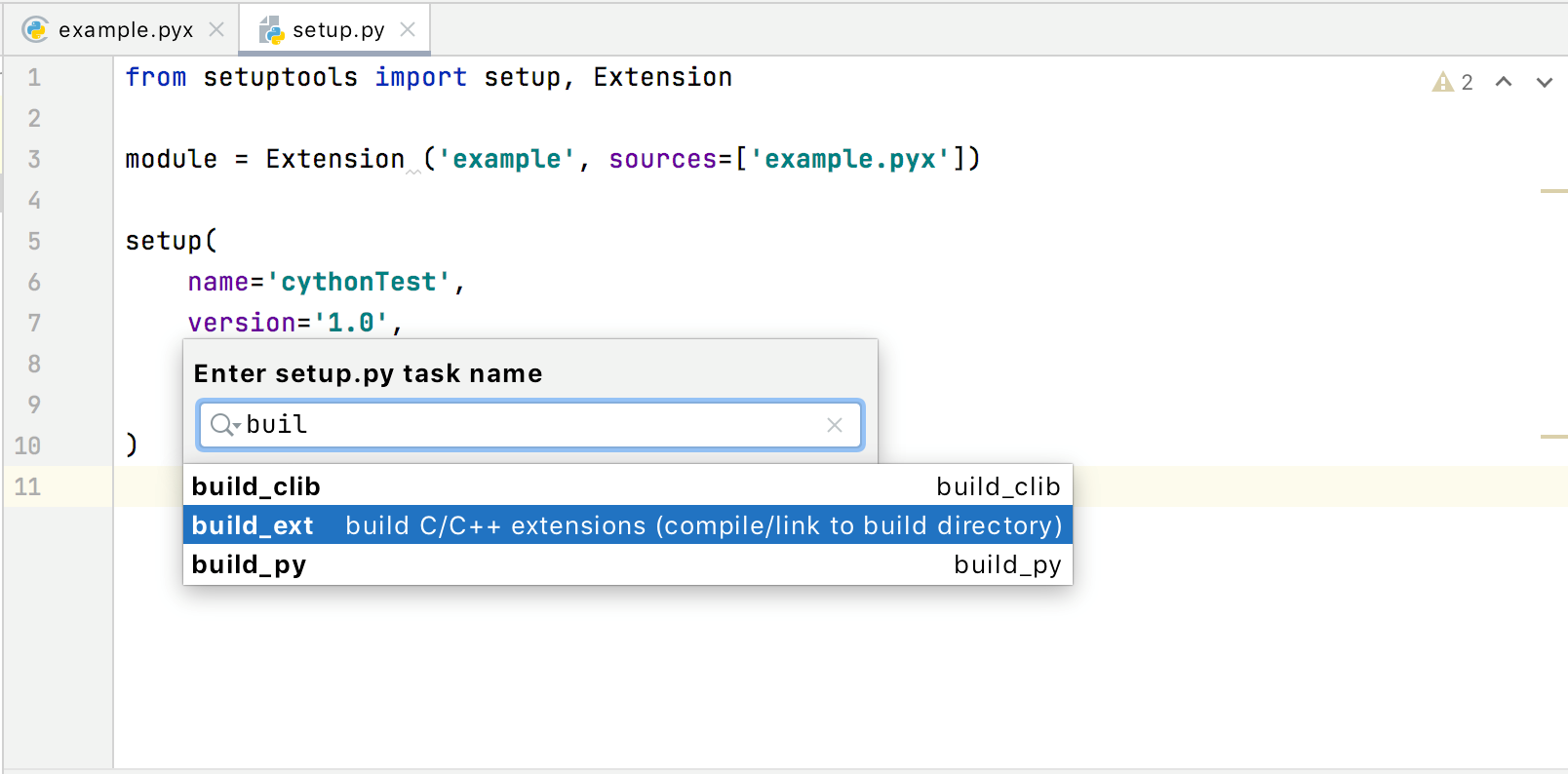
在“运行设置任务 build_ext”对话框中,添加
--inplace命令行参数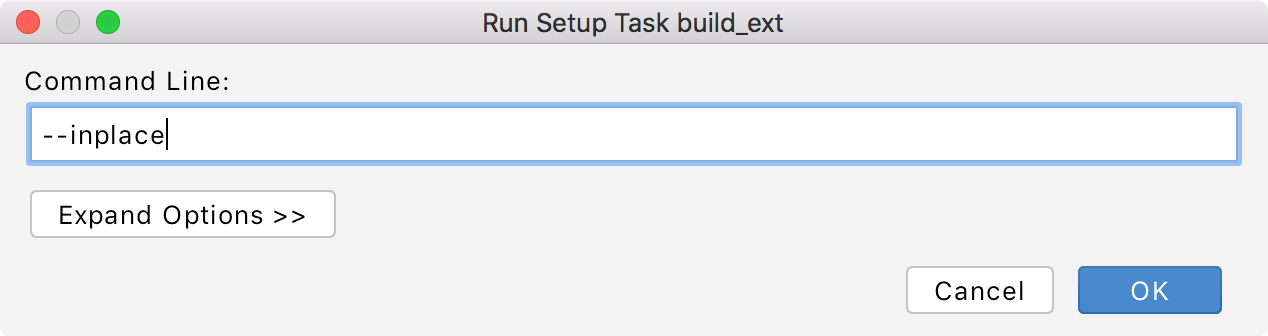
构建任务成功完成后,将创建.so文件。
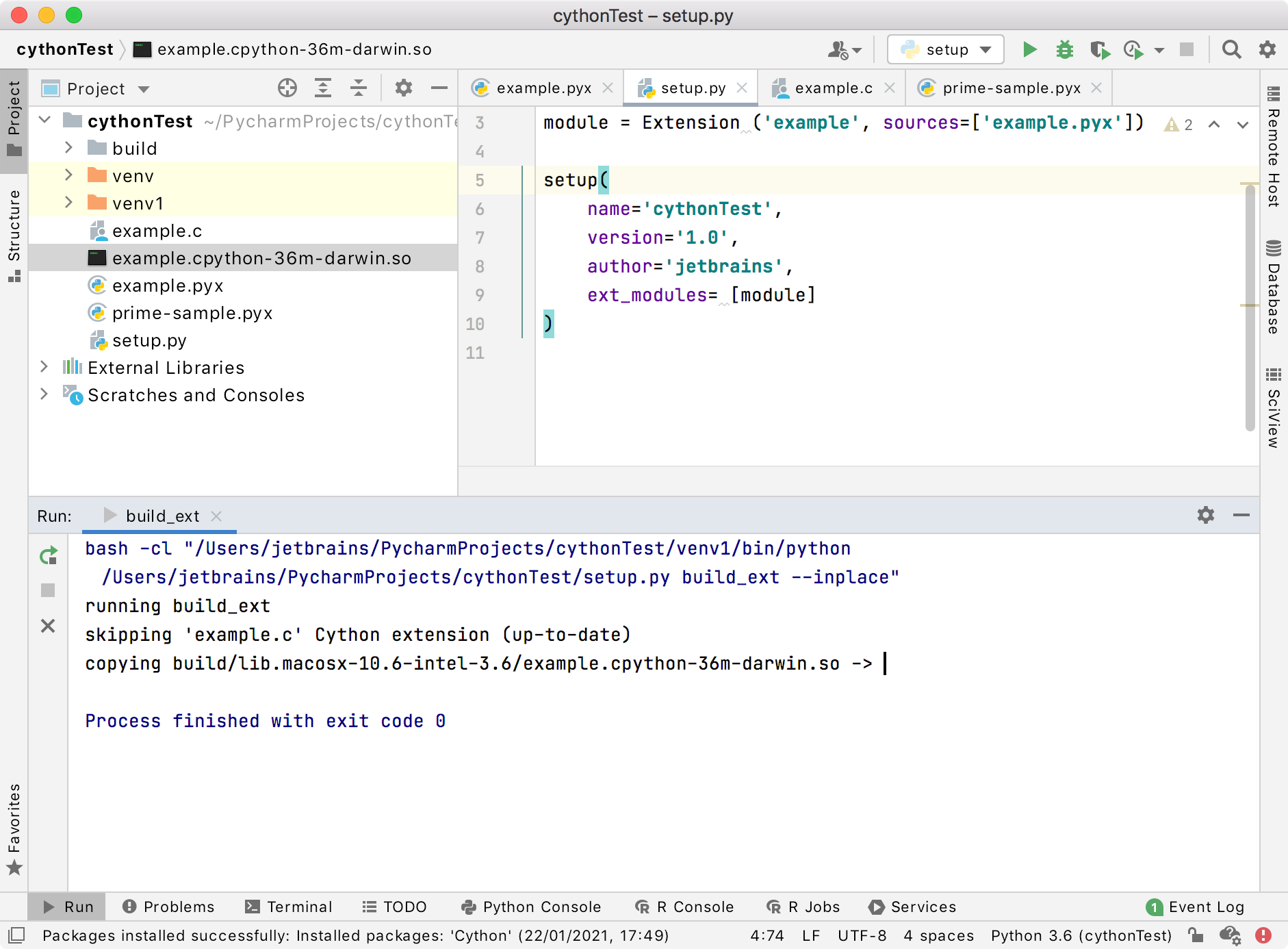
此时,可以使用编译好的.so文件导入function:
from example import function感谢您的反馈意见!
此页面是否有帮助?